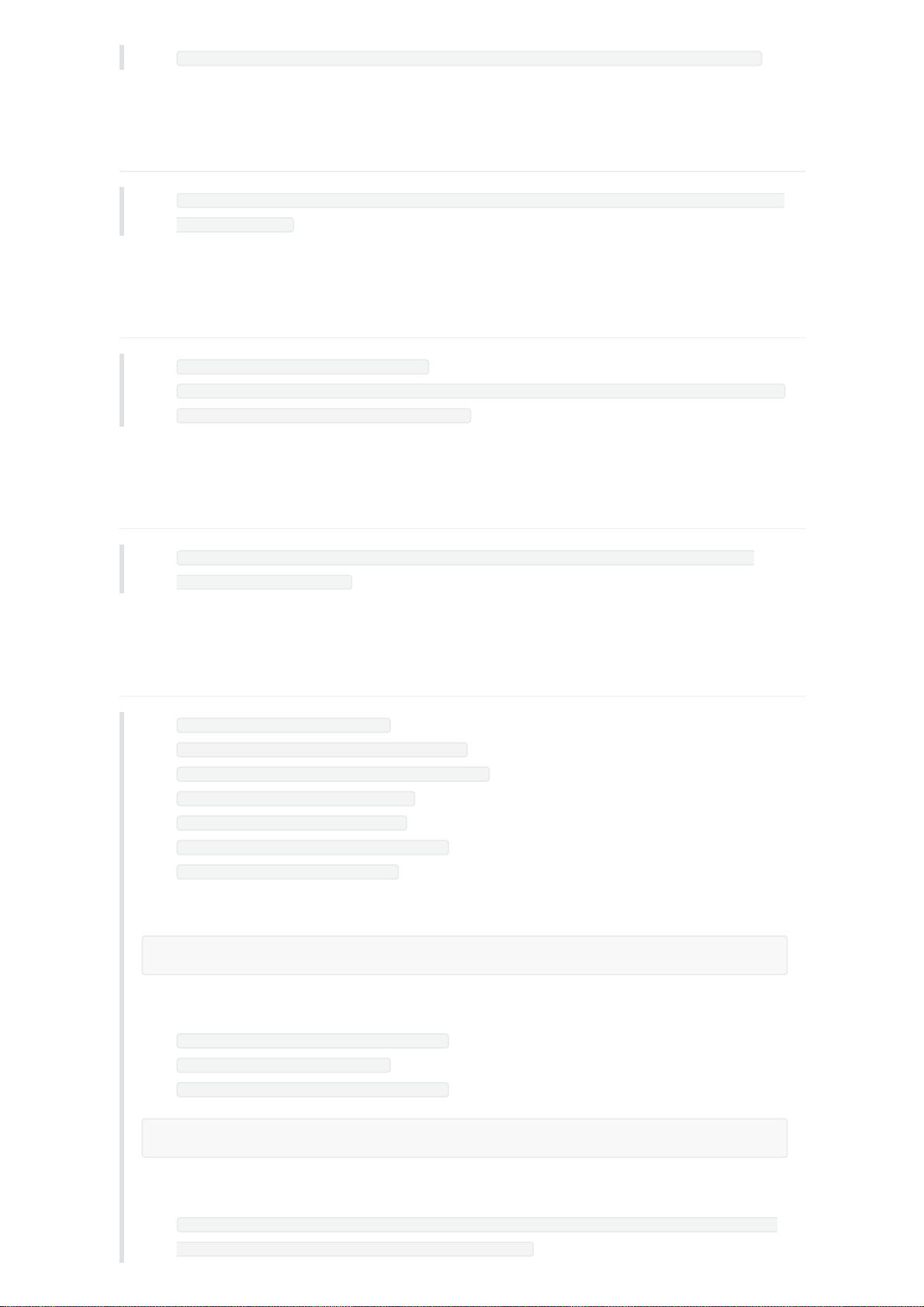IDEA Maven设置与代码风格优化教程
需积分: 0 134 浏览量
更新于2024-08-04
收藏 994KB PDF 举报
IDEA(IntelliJ IDEA)是一款强大的集成开发环境,特别适合Java开发者。本文主要介绍了如何在IDEA中高效配置和利用其功能来提升编码体验。首先,我们关注IDEA与Maven的集成设置:
1. **配置Maven**: 在IDEA中,你需要访问File菜单下的settings选项,然后搜索"Maven"。找到"Maven home directory",设置Maven安装包的bin文件夹路径,这有助于IDEA识别并调用Maven命令。
2. **用户设置文件**: 同样在settings中,找到"Usersettingsfile",设置你的个人Maven配置文件(settings.xml)的位置,这有助于管理全局的项目设置和仓库。
3. **本地仓库设置**: "Localrepository"用于指定IDEA在项目中查找Maven依赖的地方,合理配置可以提高项目构建速度。
接下来是IDEA的代码风格管理:
- **设置代码行宽度**: 在File->settings->Editor->CodeStyle中,你可以调整"Rightmargin(columns)",并勾选"Wrapwhentypingreaches rightmargin",这样输入代码时超过预设宽度就会自动换行,保持代码整洁。
- **保持代码格式**: 在"WrappingandBraces"选项卡下,选择"Keepwhenreformatting"中的"Ensurerigthmarginisnotexceeded",确保代码格式化时不超出宽度限制。
然后是IDEA的一些实用功能:
- **代码提示的大小写敏感性**: 如果你想让IDEA不区分大小写进行代码补全,可以通过File->settings->Editor->General->Editor→"sensitive"设置为"NONE"。
- **强制更新Maven依赖**: 当Maven依赖出现问题时,需手动操作以确保更新。这包括清空ProjectSettings里的Libraries内容,清理MavenProject视图中的缓存文件,然后重新导入项目(右键点击项目->Maven->Reimport)。
最后,IDEA的环境配置信息:
- **默认配置路径**: IDEA的环境配置文件通常保存在C:\Users\%username%\.IntelliJIdea14\目录下,其中%username%为用户的用户名,可以根据需要了解或更改这些配置以适应个性化需求。
通过这些设置,你可以使IDEA更加符合你的开发习惯,提高开发效率,使得IDEA如飞一般流畅。记住,定期检查和调整这些设置能帮助你优化开发流程,避免潜在问题。
2021-10-03 上传
2023-09-11 上传
2022-07-03 上传
2022-08-03 上传
点击了解资源详情
点击了解资源详情
点击了解资源详情
点击了解资源详情
点击了解资源详情
创业青年骁哥
- 粉丝: 28
- 资源: 341
最新资源
- matlab教程关于命令方面
- SQL2005语句详解
- ASP.net中md5加密码的方法
- 内存调试技巧:C 语言最大难点揭秘
- 随着计算机的发展和普及,计算机系统数量与日俱增,为了保证计算机系统安全可靠工作,网络监控系统的应用也日渐广泛。本文主要介绍机房网络监控系统的现状和发展。
- ORACLE财务讲解.pdf
- 计算机外文翻译基于J2EE
- 所有的网络协议关系(ip,udp,tcp)
- 高质量C、C++编程指南
- 动态抓取网页内容,蜘蛛程序
- 会话初始协议(SIP)第三方呼叫控制的研究
- 网络工程师必懂的十五大专业术语
- 高质量C_C编程指南
- 浅谈E1线路维护技术与应用.doc
- java试题及答案下载
- Delphi 7 程序设计与开发技术大全
 已收录资源合集
已收录资源合集